Как никогда важно поддерживать связь с людьми, которые находятся далеко от вас. Один из лучших способов поддерживать эти отношения - групповые чаты FaceTime. Благодаря им вы сможете разговаривать одновременно с 32 людьми!
Если Group FaceTime не работает на вашем iPhone, iPad или Mac, вы можете исправить это, выполнив следующие действия по устранению неполадок. Мы также ответили на распространенные вопросы, например, как позвонить, не активируя камеру.
СОДЕРЖАНИЕ
- Связанный:
-
Распространенные проблемы с групповыми вызовами FaceTime
- Почему в групповых вызовах FaceTime стоит треугольник с восклицательным знаком?
- Почему у участников группового звонка FaceTime не работает камера?
- Как я могу присоединиться к групповому вызову FaceTime, используя только звук без видео?
- Есть ли более быстрый способ начать групповой вызов FaceTime с большим количеством людей?
- Почему я не могу начать групповой вызов FaceTime со всеми своими контактами?
-
Устранение неполадок, когда Group FaceTime не работает
- Шаг 1. Узнайте, кто вызывает проблемы с Group FaceTime
- Шаг 2. Обновите свое устройство до последней версии программного обеспечения
- Шаг 3. Используйте устройство Apple, совместимое с Group FaceTime
- Шаг 4. Убедитесь, что FaceTime работает в вашей стране
- Шаг 5. Перезагрузите FaceTime и ваше устройство.
- Шаг 6. Прекратите использовать эффекты FaceTime
- Шаг 7. Войдите в FaceTime еще раз
- Шаг 8. Проверьте свой динамик, микрофон и камеру
-
Другие проблемы FaceTime
- Похожие сообщения:
Связанный:
- Как организовать конференц-связь с помощью Group FaceTime на iPhone, iPad и Mac
- Как группировать FaceTime с более чем одним человеком на ваших устройствах Apple
- Почему мой FaceTime не работает в iOS 12 или iOS 13 и iPadOS? Как это исправить
Распространенные проблемы с групповыми вызовами FaceTime
Многие люди задают одни и те же вопросы, когда Group FaceTime не работает. Ниже мы собрали несколько часто задаваемых вопросов, чтобы вы могли быстро найти ответы на свои проблемы.
Если вы не можете найти свой вопрос, ознакомьтесь с инструкциями по устранению неполадок в разделе часто задаваемых вопросов.
Почему в групповых вызовах FaceTime стоит треугольник с восклицательным знаком?

Этот значок появляется, когда ваше интернет-соединение слишком медленное для поддержки группового вызова FaceTime. Рекомендуется подключиться к широкополосному каналу через Wi-Fi или убедиться, что у вас сильный сигнал сотовой сети.
Если вы уже используете Wi-Fi, запретите другим пользователям скачивать или транслировать музыку и видео в той же сети. Вам также может потребоваться перезагрузить маршрутизатор или обратиться к поставщику услуг Интернета.
Есть вероятность, что плохое сетевое соединение вызвано проблемой в системах Apple. Проверять Системный статус Apple онлайн, чтобы узнать.
Почему у участников группового звонка FaceTime не работает камера?
FaceTime позволяет делать видео- и аудиозвонки. Если кто-то из ваших контактов не хочет использовать свою камеру, возможно, он использовал только звук с выключенной камерой.
Когда это происходит, вы обычно видите их инициалы или изображение профиля, а не видеопоток в реальном времени. Это не означает, что Group FaceTime не работает, только то, что они отключили свое видео.
Чтобы исправить это, этому человеку нужно коснуться значка камеры в FaceTime на своем устройстве, чтобы включить видеопоток.

Как я могу присоединиться к групповому вызову FaceTime, используя только звук без видео?
Начиная новый групповой вызов FaceTime, вы можете использовать только видео или аудио. Однако у вас не будет такого же выбора, когда вы присоединитесь к уже идущему звонку FaceTime.
Вместо этого вам нужно коснуться значка камеры в FaceTime на вашем устройстве после присоединения к вызову. Когда вы нажимаете эту кнопку, она отключает вашу камеру, делая вас участником только аудио. Вы по-прежнему можете видеть других людей, но они не смогут видеть вас.
Есть ли более быстрый способ начать групповой вызов FaceTime с большим количеством людей?
Если у вас уже есть групповой чат в Сообщениях, вы можете использовать его, чтобы начать групповой вызов FaceTime со всеми. Для этого нажмите кнопку FaceTime на Подробности в верхней части беседы в Сообщениях.
Вам все равно нужно добавить каждого по отдельности, если у вас еще нет чата в Сообщениях. Каждое имя должно отображаться синим цветом, если этому человеку можно позвонить с помощью FaceTime.
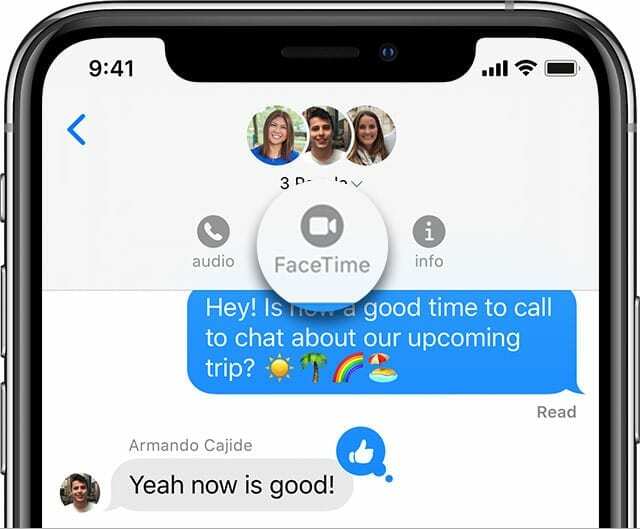
Почему я не могу начать групповой вызов FaceTime со всеми своими контактами?
FaceTime позволяет вам общаться в чате одновременно с 32 людьми, включая себя. Но каждый из этих людей должен использовать устройство Apple, чтобы иметь возможность использовать FaceTime.
Если Group FaceTime не работает для определенных людей, убедитесь, что они вошли в FaceTime на iPhone, iPad, iPod touch или Mac.
К сожалению, FaceTime нельзя использовать на устройствах Android или Windows. Чтобы начать кроссплатформенный видеочат, посмотрите сторонние приложения, например WhatsApp, Skype, или Раздор.

Устранение неполадок, когда Group FaceTime не работает
Многие проблемы с неработающими групповыми вызовами FaceTime легко исправить, выполнив несколько основных действий по устранению неполадок. Мы перечислили все шаги, которые вам необходимо выполнить ниже, включая проверку доступности FaceTime и тестирование микрофона iPhone.
Шаг 1. Узнайте, кто вызывает проблемы с Group FaceTime
Учтите, что Group FaceTime не работает из-за проблемы с чужим устройством. Добавляйте людей к звонку одного за другим и пытайтесь выяснить, каждый раз вызывает проблемы один и тот же человек.
Кто бы ни являлся обычным звеном - будь то вы или кто-то другой - должен выполнить указанные ниже действия по устранению неполадок, чтобы исправить FaceTime.
Шаг 2. Обновите свое устройство до последней версии программного обеспечения
Хотя индивидуальные вызовы FaceTime работают в гораздо более старом программном обеспечении, для Group FaceTime требуется iOS 12.1.4 или новее. Это означает, что вам следует обновить свой iPhone, iPad или iPod touch до последней версии программного обеспечения для работы с Group FaceTime.
Перейти к Настройки> Общие> Обновление ПО для установки последних обновлений.
На Mac откройте яблоко меню и перейдите в Системные настройки> Обновление программного обеспечения. Установите последнюю версию macOS, доступную для вашего Mac.

Шаг 3. Используйте устройство Apple, совместимое с Group FaceTime
Ваше устройство может не работать с Group FaceTime, даже если на нем установлена последняя версия программного обеспечения. Не все оборудование совместимо, потому что большой групповой вызов требует большей мощности от процессора.
Убедитесь, что вы используете одно из следующих устройств:
- iPhone 6S или новее
- iPad Pro, iPad Air 2, iPad mini 4, iPad (5-го поколения) или новее
- iPod touch (7-го поколения) или новее
Взгляните на этот пост, чтобы узнайте, какая у вас модель iPad или iPod.
Шаг 4. Убедитесь, что FaceTime работает в вашей стране
К сожалению, Group FaceTime не является глобальной службой и работает не во всех странах и регионах. Поддерживается большинство мест, но вы должны проверить на веб-сайте Apple, чтобы увидеть какие сервисы Apple работают в вашей стране.
Вам может понадобиться использовать VPN чтобы заставить FaceTime думать, что вы находитесь в другой стране.

Шаг 5. Перезагрузите FaceTime и ваше устройство.
Всегда рекомендуется перезапускать устройство, когда что-то перестает работать, но вам также следует перезапустить сам FaceTime.
На iPhone, iPad или iPod touch перейдите в Настройки> FaceTime и выключите FaceTime вверху страницы. Затем перезагрузите устройство и вернитесь на эту страницу настроек, чтобы снова включить FaceTime.

На Mac откройте FaceTime приложение и перейдите в FaceTime> Настройки в строке меню. Снимите флажок, чтобы Включить эту учетную запись, затем перезагрузите Mac и установите флажок, чтобы снова включить FaceTime.
Шаг 6. Прекратите использовать эффекты FaceTime

Частью удовольствия от группового вызова FaceTime является добавление Animoji, Memoji, стикеров и других эффектов к вашему лицу. Но эти эффекты могут быть причиной того, что Group FaceTime не работает должным образом.
Попробуйте позвонить, не активируя ни один из этих эффектов, и посмотрите, поможет ли это. Если это так, просто воздержитесь от использования эффектов, пока Apple не выпустит более стабильное обновление.
Шаг 7. Войдите в FaceTime еще раз
Выйдите из FaceTime, затем войдите снова, чтобы убедиться, что с вашей учетной записью Apple ID нет проблем. Если два человека пытаются использовать одну и ту же учетную запись Apple ID с разных устройств, только один из них может присоединиться к вызову. Им необходимо создать вторую учетную запись из веб-сайт Apple ID вместо.
На iPhone, iPad или iPod touch перейдите в Настройки> FaceTime. Коснитесь своего имени пользователя Apple ID, затем выберите Выход. Войдите снова с той же страницы.
На Mac откройте FaceTime и перейти к FaceTime> Настройки из строки меню. Нажмите Выход, затем войдите еще раз с той же страницы.

Шаг 8. Проверьте свой динамик, микрофон и камеру
Открыть Камера на вашем iPhone, iPad или iPod touch и запишите короткое видео. Посмотрите видео и убедитесь, что камера и микрофон работают на вашем устройстве. Вы должны повторить это, используя как переднюю, так и заднюю камеры, чтобы проверить каждую из них.
На Mac откройте Фотобудка приложение, чтобы записать короткое видео о себе.
Если есть проблемы с камерой или микрофоном на вашем устройстве, поговорите со службой поддержки Apple о ремонте.

Другие проблемы FaceTime
Конечно, все шаги по устранению неполадок в этой статье сосредоточены на том, что делать, если Group FaceTime не работает. Но есть много других предложений по устранению неполадок для индивидуальных вызовов FaceTime.
Если FaceTime вообще не работает - при попытке группового звонка или нет - ознакомьтесь с другими нашими Руководство по устранению неполадок FaceTime чтобы найти другие решения, чтобы попробовать.

Дэн пишет учебные пособия и руководства по устранению неполадок, чтобы помочь людям максимально эффективно использовать свои технологии. Прежде чем стать писателем, он получил степень бакалавра в области звуковых технологий, руководил ремонтом в Apple Store и даже преподавал английский язык в Китае.